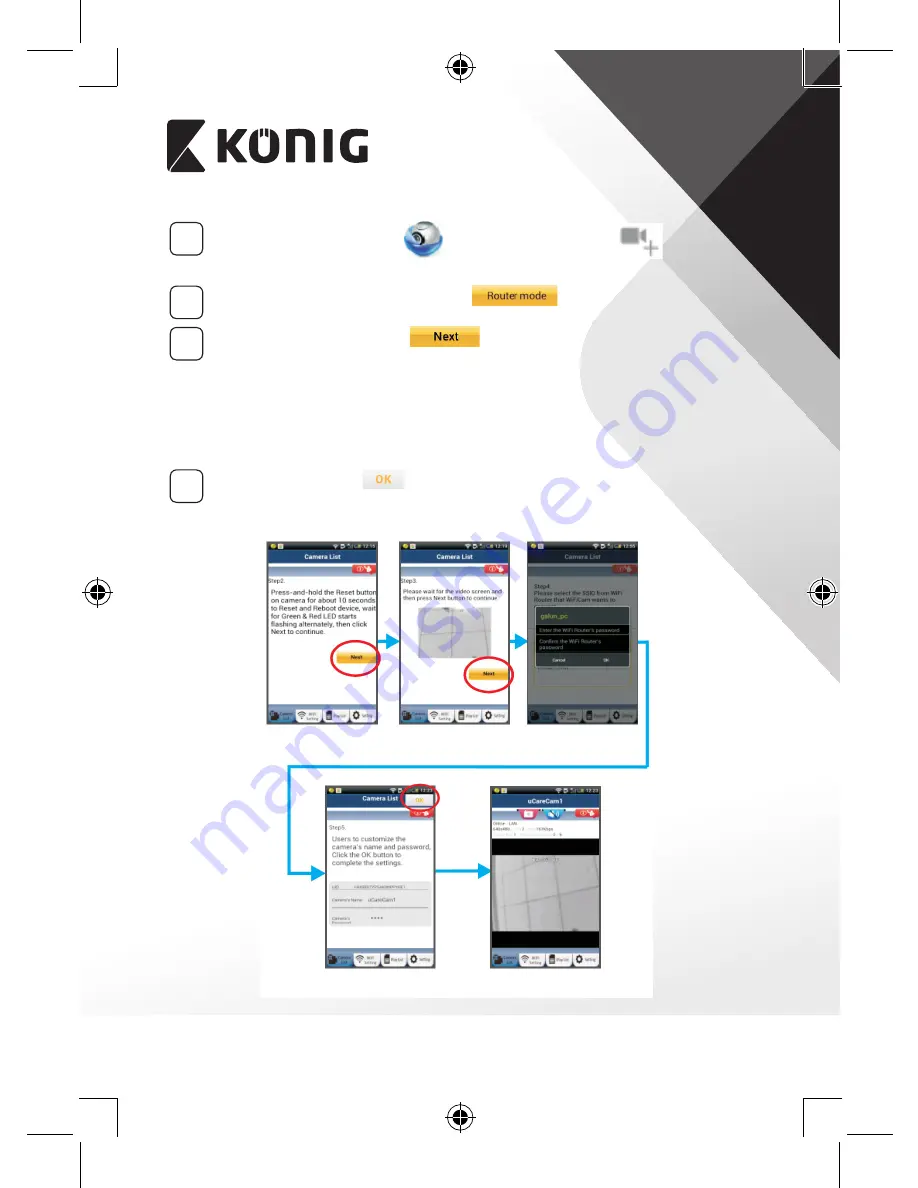
TÜRKÇE
192
4
“uCare Cam” uygulamasını
açın ve şu simgeyi seçin:
Kamera Listesi Penceresinin ekranında (bkz. “Şekil 1”).
5
Aşağıdaki ekranda şu sekmeyi seçin:
6
Ardından şu sekmeyi seçin:
bir sonraki adıma girmek için
(bkz. “Şekil 2”).
Kamera Listesi penceresindeki talimatları adım adım izleyin (bkz.
“Şekil 3” ve “Şekil 4”). Lütfen kişisel bir kamera adı ve şifresi girin
(varsayılan 0000).
Güvenlik nedenlerinden dolayı varsayılan şifreyi değiştirmeniz
önerilir.
7
Şu sekmeye tıklayın:
(bkz. “Şekil 5”). uCare Cam görüntü
penceresine otomatik olarak girer (bkz. “Şekil 6”) ve IP kamera durum
LED ışığı turuncu renge döner.
Şekil 6
Şekil 5
Şekil 2
Şekil 3
Şekil 4
Summary of Contents for SAS-IPCAM110B
Page 149: ...149 9 13 IP 14 11 13 12 14 IP Wi Fi 1 DC DC IP LED IP 15...
Page 179: ...179 2 uCare Cam 0000 admin 0000 1 IP IP 1 IP IP 15 2 15...
Page 180: ...180 3 IP WPS 10 IP ANDROID Apple 8 IP Wi Fi 4 uCare Cam 1 5 6 2 3 4 0000 7 5 uCare Cam 6...
Page 184: ...184 9 13 14 11 13 12 14 IP Wi Fi 1 IP IP 15...
Page 186: ...186 4 17 18 16 17 18 APPLE 5 uCare Cam 6 7 Scan camera QR code QR 8 QR IP 9 QR UID DONE IP CD...
Page 257: ...257 iOS uCare Cam Apple App Store 2 uCare Cam 0000 admin 0000 1 1 LED 15 2 LED 15...
Page 262: ...262 9 13 14 11 13 12 14 Wi Fi...
















































